Вирівнювання друкуючої головки
Якщо паралельні лінії друкуються зі зміщенням або якість друку незадовільна, відрегулюйте положення друкуючої головки.
 Примітка
Примітка
-
За умови низького рівня чорнила, що залишилося, аркуш вирівнювання друкуючої головки не буде надруковано належним чином.
Замініть чорнильницю з низьким рівнем чорнила.
Потрібно приготувати: аркуш звичайного паперу формату A4 або Letter (в тому числі папір вторинної переробки)*
* Використовуйте папір, який є білим і чистим з обох боків.
-
Переконайтеся, що живлення апарата ввімкнено.
-
Завантажте аркуш звичайного паперу формату A4 або Letter у касету.
Після вставлення касети на сенсорному екрані з’явиться екран реєстрації інформації про папір. Виберіть для параметра Розм. ст. (Page size) значення A4 або Letter, а для параметра Тип (Type) — значення Звичайний папір (Plain paper), потім легко торкніться кнопки OK.
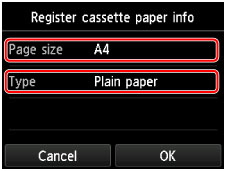
Коли на екрані з’явиться повідомлення, виконайте реєстрацію, дотримуючись вказівок у цьому повідомленні.
-
Обережно відкрийте лоток виведення паперу.
-
Надрукуйте аркуш вирівнювання друкуючої головки.
-
Проведіть пальцем по екрану ПОЧАТОК, а потім торкніться піктограми
 Настроювання (Setup).
Настроювання (Setup).З’явиться екран меню настроювання.
-
Легко торкніться піктограми
 Обслуговування (Maintenance).
Обслуговування (Maintenance).З’явиться екран Обслуговування (Maintenance).
-
Легко торкніть пункт Автовирівнюв. друк. головки (Auto head alignment).
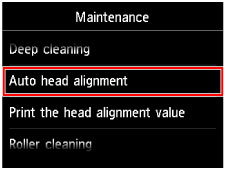
З’явиться екран підтвердження.
-
Торкніться кнопки Так (Yes).
Роздрукується аркуш вирівнювання друкуючої головки.
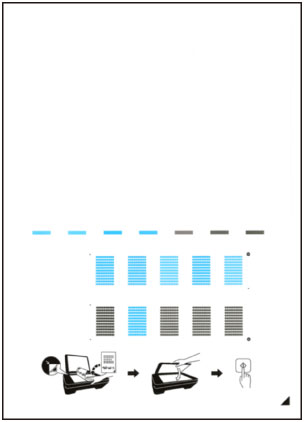
 Важливо
Важливо- Не торкайтеся будь-яких надрукованих частин на аркуші вирівнювання друкуючої головки. Якщо аркуш забрудниться або викривиться, сканування може відбуватися неправильно.
-
Якщо з’явилося повідомлення Шаблони надруковано коректно? (Did the patterns print correctly?), підтвердьте, що шаблон надруковано правильно, легко торкнувшись кнопки Так (Yes).
-
-
Відскануйте аркуш вирівнювання друкуючої головки, щоб відрегулювати її положення.
-
Підтвердьте повідомлення, потім завантажте аркуш вирівнювання друкуючої головки на скло експонування.
Завантажте аркуш вирівнювання друкуючої головки НАДРУКОВАНОЮ СТОРОНОЮ ДОНИЗУ та сумістіть позначку
 у нижньому лівому куті аркуша з позначкою вирівнювання
у нижньому лівому куті аркуша з позначкою вирівнювання  .
.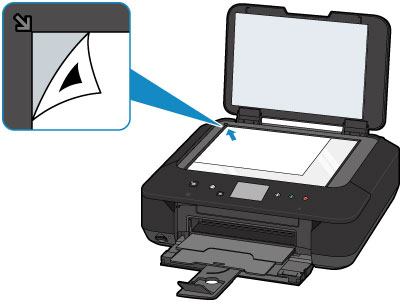
-
Обережно закрийте кришку для притиснення документів, потім легко торкніться кнопки OK.
Апарат почне сканувати аркуш вирівнювання друкуючої головки, а її положення відрегулюється автоматично.
 Важливо
Важливо- Не відкривайте кришку для притиснення документів і не переміщуйте аркуш для вирівнювання друкуючої головки на склі експонування до завершення настроювання положення друкуючої головки.
-
Якщо на сенсорному екрані з’явилося повідомлення про помилку, усуньте його, легко торкнувшись кнопки OK, потім виконайте необхідні дії.
-
Коли з’явиться повідомлення про завершення, легко торкніть пункт OK.
Зніміть аркуш вирівнювання друкуючої головки зі скла експонування.
-
 Примітка
Примітка
-
Якщо якість результатів друку після регулювання позиції друкуючої головки, яке виконувалося з дотриманням вищевказаних інструкцій, все ще незадовільна, вручну відрегулюйте позицію друкуючої головки з комп’ютера.
- Щоб надрукувати й перевірити поточні значення настроювання положення головки, виберіть на екрані Обслуговування (Maintenance) пункт Друк знач. вирівнюв. друк. гол. (Print the head alignment value).

